Verschil tussen Facebook Messenger archiveren en verwijderen
Wat is het verschil tussen het archiveren en verwijderen van berichten op Facebook Messenger? Facebook Messenger is een populaire berichtenapp waarmee …
Artikel lezen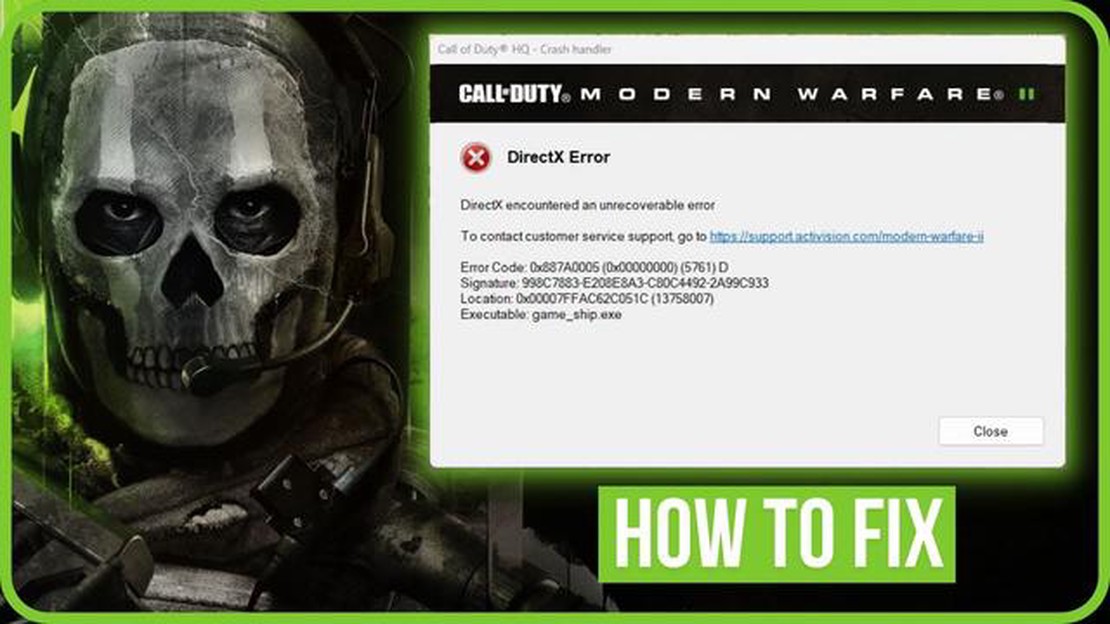
Als je een fan bent van de populaire game Modern Warfare 2 en een DirectX-fout hebt ondervonden, maak je dan geen zorgen. Deze probleemoplossingsgids helpt je het probleem op te lossen en het spel in een mum van tijd weer te spelen. Deze gids is bijgewerkt voor 2023 en bevat de nieuwste oplossingen om de DirectX-fout in Modern Warfare 2 op te lossen.
DirectX-fouten kunnen om verschillende redenen optreden, waaronder verouderde grafische stuurprogramma’s, conflicterende software of beschadigde spelbestanden. Als je een DirectX-fout tegenkomt, kun je last krijgen van crashes, bevriezen of grafische haperingen in het spel. Als je echter de stappen in deze gids volgt, kun je de DirectX-fout in Modern Warfare 2 effectief oplossen.
Voordat je in de oplossingen duikt, is het belangrijk om ervoor te zorgen dat je computer voldoet aan de minimale systeemvereisten om Modern Warfare 2 te kunnen draaien. Zorg ervoor dat je een compatibele grafische kaart en voldoende RAM-geheugen hebt om het spel te ondersteunen. Zorg er daarnaast voor dat de stuurprogramma’s van je grafische kaart up-to-date zijn en dat je besturingssysteem volledig is bijgewerkt.
Als je hebt bevestigd dat je systeem aan de vereisten voldoet, kun je doorgaan met de stappen voor probleemoplossing. Deze gids behandelt verschillende oplossingen, waaronder het bijwerken van DirectX, het controleren van spelbestanden, het uitschakelen van conflicterende software en meer. Door deze oplossingen een voor een uit te proberen, kun je de DirectX-fout in Modern Warfare 2 identificeren en oplossen.
Modern Warfare 2 DirectX Error is een veelvoorkomend probleem dat spelers tegenkomen wanneer ze het spel op hun computer proberen uit te voeren. Deze fout heeft te maken met de DirectX grafische bibliotheek, die door het spel wordt gebruikt om afbeeldingen te renderen en andere visuele elementen af te handelen.
DirectX is een verzameling API’s (Application Programming Interfaces) ontwikkeld door Microsoft die worden gebruikt door multimediatoepassingen, waaronder games, om toegang te krijgen tot de hardwaremogelijkheden van de computer. De DirectX Error in Modern Warfare 2 treedt meestal op als er een probleem is met de installatie van DirectX of als de systeemhardware niet voldoet aan de vereisten van het spel.
Wanneer spelers een DirectX-fout tegenkomen in Modern Warfare 2, kunnen ze foutberichten te zien krijgen zoals “DirectX heeft een onherstelbare fout ondervonden” of “DirectX heeft een onherstelbare fout ondervonden. Raadpleeg de leesmij voor mogelijke oplossingen.”
Er zijn verschillende mogelijke oorzaken voor de DirectX-fout in Modern Warfare 2:
Om de Modern Warfare 2 DirectX Error op te lossen, kunnen spelers de volgende stappen voor probleemoplossing proberen:
Door deze stappen voor probleemoplossing te volgen, kunnen spelers hopelijk de Modern Warfare 2 DirectX Error oplossen en zonder problemen van de game genieten. Als het probleem aanhoudt, kan het nodig zijn om verdere hulp te zoeken bij de ontwikkelaars of technische ondersteuning van het spel.
Als je een DirectX-fout ondervindt tijdens het spelen van Modern Warfare 2, geen zorgen! Er zijn verschillende stappen die je kunt nemen om het probleem op te lossen en weer verder te gaan met gamen. Volg de onderstaande stappen om de Modern Warfare 2 DirectX-fout op te lossen:
Door deze stappen voor probleemoplossing te volgen, zou je de Modern Warfare 2 DirectX-fout moeten kunnen oplossen en weer zonder problemen van het spel kunnen genieten. Als het probleem zich blijft voordoen, moet je misschien verdere hulp zoeken op de ondersteuningsforums van de game of contact opnemen met de ontwikkelaar voor meer advies.
Als je nog steeds tegen de DirectX-fout aanloopt tijdens het spelen van Modern Warfare 2, maak je dan geen zorgen. Er zijn enkele nieuwe oplossingen die je kunnen helpen het probleem op te lossen. In deze update verkennen we de nieuwste probleemoplossingsmethoden om de DirectX-fout op te lossen.
Een van de meest voorkomende oorzaken van DirectX-fouten in games zijn verouderde stuurprogramma’s voor je grafische kaart. Het is essentieel om de stuurprogramma’s van je grafische kaart up-to-date te houden om compatibiliteit met de nieuwste games en software te garanderen.
Lees ook: Complete handleiding: Je Insignia TV een harde reset geven
Om de stuurprogramma’s van je grafische kaart bij te werken, kun je de volgende stappen volgen:
Soms kunnen spelbestanden beschadigd raken of ontbreken, wat leidt tot DirectX-fouten en andere problemen. Het verifiëren van de spelbestanden zorgt ervoor dat alle benodigde spelbestanden intact en in de juiste staat zijn.
Volg deze stappen om de spelbestanden in Modern Warfare 2 te controleren:
Overlays en achtergrondtoepassingen kunnen soms conflicteren met het spel en DirectX-fouten veroorzaken. Het is aan te raden om alle overlaysoftware (bijv. Discord overlay, GeForce Experience overlay) uit te schakelen en onnodige achtergrondtoepassingen te sluiten voordat je Modern Warfare 2 start.
Lees ook: Discord: de eerste liefde van elke gamer Een artikel over het populaire communicatieplatform voor gamers
Volg deze stappen om overlays uit te schakelen en achtergrondtoepassingen te sluiten:
Soms kan de DirectX-fout worden opgelost door de grafische instellingen in het spel aan te passen. Het verlagen van bepaalde instellingen zoals schaduwen, anti-aliasing en textuurkwaliteit kan de belasting op je grafische kaart verminderen en mogelijk de fout oplossen.
Volg deze stappen om de grafische instellingen in Modern Warfare 2 aan te passen:
Als geen van de bovenstaande oplossingen werkt, kun je proberen DirectX opnieuw op je systeem te installeren. DirectX is een verzameling toepassingsprogramma-interfaces (API’s) die multimediaondersteuning bieden voor games en andere toepassingen.
Om DirectX opnieuw te installeren, kun je de volgende stappen volgen:
Hopelijk helpt een van deze bijgewerkte oplossingen je om de DirectX-fout in Modern Warfare 2 op te lossen. Vergeet niet om je stuurprogramma’s en gamebestanden altijd up-to-date te houden voor een soepele gameplay. Als het probleem aanhoudt, kun je overwegen om contact op te nemen met het ondersteuningsteam van de game voor verdere hulp.
De DirectX-fout in Modern Warfare 2 is een veelvoorkomend probleem waarbij spelers de game niet kunnen starten vanwege incompatibiliteit of beschadigde DirectX-bestanden.
Er zijn verschillende stappen om de DirectX-fout in Modern Warfare 2 op te lossen. Ten eerste kun je proberen je DirectX-stuurprogramma’s bij te werken naar de nieuwste versie. Je kunt ook proberen de DirectX-bestanden opnieuw te installeren door de DirectX End-User Runtime Web Installer te downloaden van de Microsoft-website. Zorg er ook voor dat de stuurprogramma’s van je grafische kaart up-to-date zijn en probeer het spel uit te voeren als beheerder.
Als het bijwerken van DirectX-stuurprogramma’s en het opnieuw installeren van DirectX-bestanden de fout niet oploste, kunt u proberen de spelbestanden op uw platform (zoals Steam) te controleren om er zeker van te zijn dat er geen spelbestanden beschadigd zijn. Als het probleem aanhoudt, moet u mogelijk contact opnemen met het ondersteuningsteam van de game voor verdere hulp of overwegen de game opnieuw te installeren.
De aanbevolen systeemvereisten voor Modern Warfare 2 zijn: een processor met Intel Core 2 Duo E6600 of AMD Phenom X3 8750; 2GB RAM; DirectX 9.0c-compatibele videokaart met 256MB VRAM; DirectX-compatibele geluidskaart; 12GB vrije ruimte op de harde schijf; en een breedbandinternetverbinding voor online multiplayer. Het is belangrijk dat je systeem aan deze vereisten voldoet om compatibiliteitsproblemen te voorkomen.
Ja, de stappen voor het oplossen van problemen die zijn genoemd voor het oplossen van de DirectX-fout in Modern Warfare 2 kunnen ook worden toegepast op andere Call of Duty-games met hetzelfde probleem. DirectX-stuurprogramma’s bijwerken, DirectX-bestanden opnieuw installeren en spelbestanden controleren zijn veelvoorkomende oplossingen die DirectX-fouten in andere Call of Duty-titels kunnen verhelpen.
De DirectX-fout in Modern Warfare 2 is een veelvoorkomend probleem dat optreedt als er een probleem is met de DirectX-software die op je computer is geïnstalleerd. Hierdoor kan het spel niet opstarten of kunnen er grafische problemen optreden tijdens het spelen.
Om de DirectX-fout in Modern Warfare 2 op te lossen, kunt u verschillende stappen voor probleemoplossing proberen. Zorg er eerst voor dat je DirectX-software up-to-date is door de nieuwste versie van de officiële Microsoft-website te installeren. Je moet ook controleren of je grafische stuurprogramma’s zijn bijgewerkt. Daarnaast kun je proberen het spel in de compatibiliteitsmodus te draaien of de spelbestanden te controleren via de Steam-client.
Wat is het verschil tussen het archiveren en verwijderen van berichten op Facebook Messenger? Facebook Messenger is een populaire berichtenapp waarmee …
Artikel lezenDe 10 beste gratis cloudopslagdiensten voor het maken van back-ups en het opslaan van bestanden Tegenwoordig worden steeds meer mensen geconfronteerd …
Artikel lezenEen Samsung Galaxy M51 hard resetten De Samsung Galaxy M51 is een krachtige smartphone met een reeks geavanceerde functies. Er kunnen echter momenten …
Artikel lezenHoe het toetsenbord te repareren dat niet werkt op Galaxy S10 | Samsung-toetsenbord wordt niet weergegeven Heb je problemen met het toetsenbord van je …
Artikel lezenTop 5 professionele cs:go-spelers in 2023 CS:GO (Counter-Strike: Global Offensive) is al enkele jaren een van de populairste multiplayergames ter …
Artikel lezenSamsung Galaxy S8 Plus blijft de foutmelding “Helaas is het Samsung-account gestopt” tonen (Oplossing & handleiding voor probleemoplossing) De Samsung …
Artikel lezen